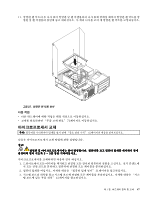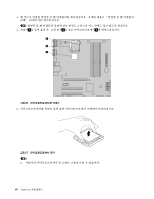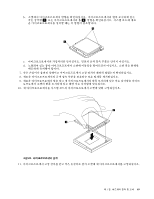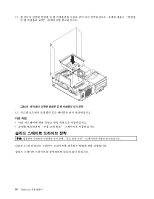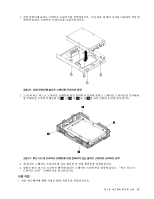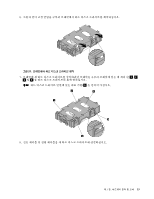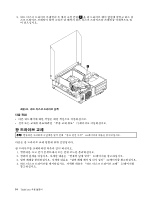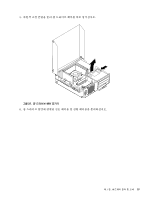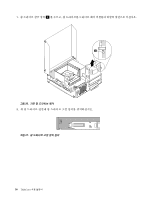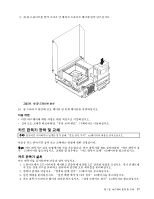Lenovo ThinkCentre M91 (Korean) User Guide - Page 66
하드 디스크 드라이브 교체
 |
View all Lenovo ThinkCentre M91 manuals
Add to My Manuals
Save this manual to your list of manuals |
Page 66 highlights
71 vii SMC - Storage Array 2.5 50 1 2 31 3 11페 4 그림 32 5 52 ThinkCentre
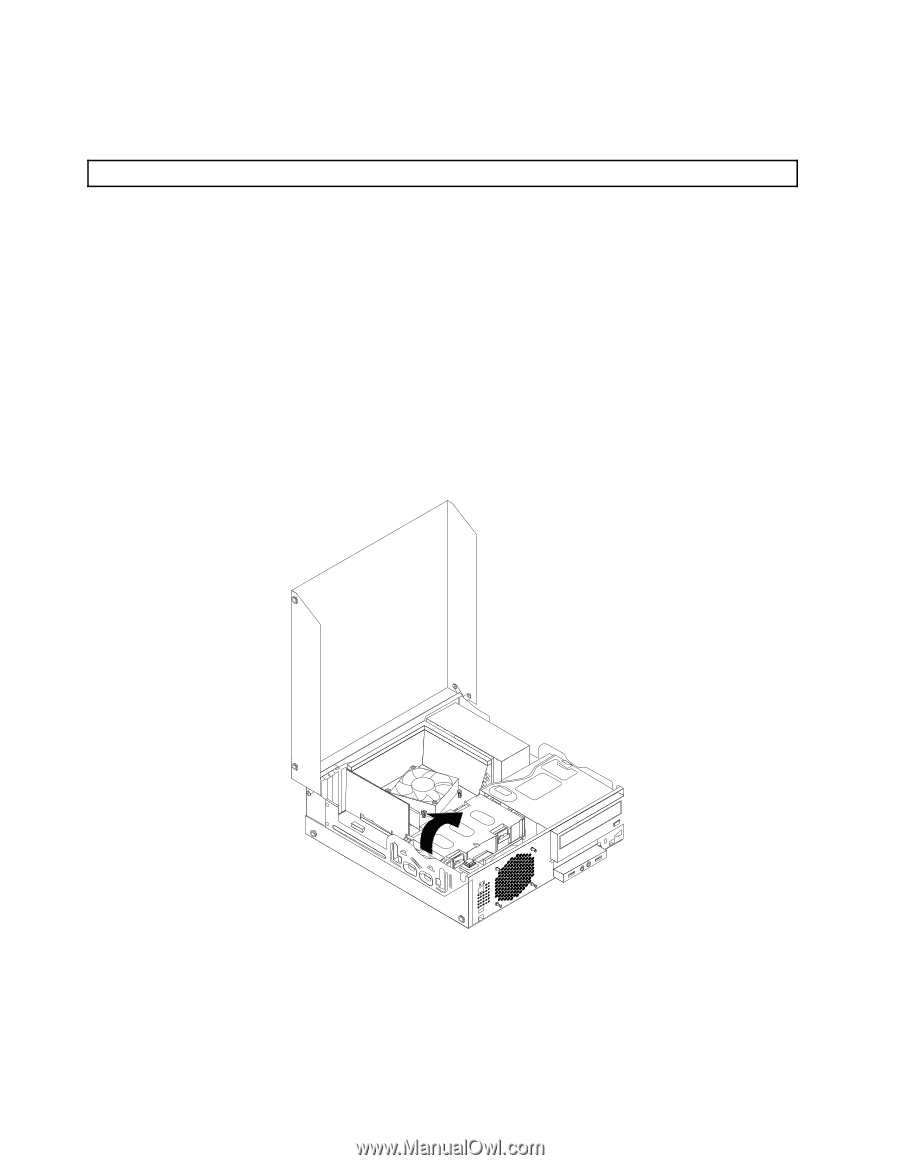
•
설치 또는 교체를 완료하려면 “부품 교체 완료” 71페이지로 이동하십시오.
하드 디스크 드라이브 교체
주의:
컴퓨터를 수리하거나 덮개를 열기 전에 “중요 안전 수칙” vii페이지의 내용을 읽어보십시오.
다음은 컴퓨터에 하드 디스크 드라이브가 있는 경우 이를 교체하는 방법에 관한 설명입니다. 내장 하드 디
스크 드라이브가 없고 SMC - Storage Array를 통해 액세스하는 원격 하드 디스크 드라이브가 사용되는
컴퓨터 모델의 경우 네트워크 또는 저장소 관리자에게 문의하십시오.
참고:
일부 컴퓨터 모델에는 2.5인치 솔리드 스테이트 드라이브가 있습니다. 솔리드 스테이트 드라이브를
장착하려면 “솔리드 스테이트 드라이브 장착” 50페이지의 내용을 참조하십시오.
하드 디스크 드라이브를 교체하려면 다음과 같이 하십시오.
1. 컴퓨터를 끄고 전기 콘센트에서 모든 전원 코드를 분리하십시오.
2. 컴퓨터 덮개를 여십시오. 자세한 내용은 “컴퓨터 덮개 열기” 31페이지를 참고하십시오.
3. 하드 디스크 드라이브의 위치를 찾으십시오. 자세한 내용은 “컴퓨터 구성 요소의 위치” 11페
이지를 참고하십시오.
4. 그림과 같이 하드 디스크 드라이브 브래킷의 손잡이를 당긴 다음 광 드라이브 베이에서 하드 디스크 드
라이브 브래킷을 위쪽으로 들어 올리십시오.
그림32. 하드 디스크 드라이브 제거
5. 하드 디스크 드라이브에서 신호 케이블 및 전원 케이블을 분리하여 새시에서 하드 디스크 드라이
브를 완전히 제거하십시오.
52
ThinkCentre
사용 설명서